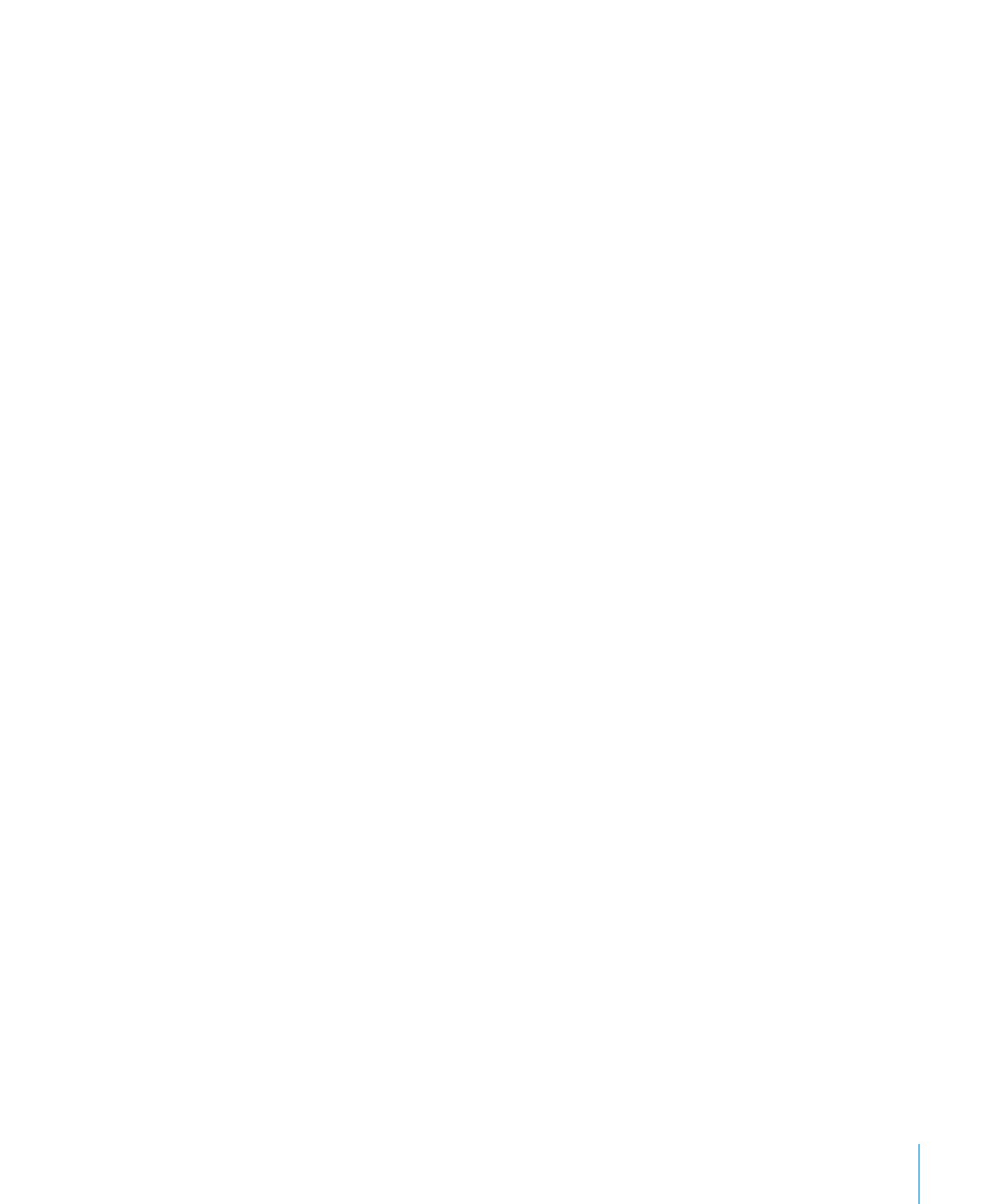
Automatisches Ersetzen von Text
Numbers kann so konfiguriert werden, dass falscher Text erkannt und durch den
gewünschten Text ersetzt wird. Wenn Sie beispielsweise "its" eingeben, kann Numbers
das Wort automatisch in "ist" korrigieren.
Gehen Sie wie folgt vor, um die automatische Textsubstitution zu konfigurieren:
1
Wählen Sie "Numbers" > "Einstellungen".
2
Klicken Sie auf "Automatische Korrektur" und nehmen Sie die gewünschten
Einstellungen vor.
Sollen einfache und doppelte Anführungszeichen automatisch in typografische
Anführungszeichen umgewandelt werden, können Sie die Option "Typografische
Anführungszeichen verwenden" aktivieren.
Wenn Sie sicherstellen möchten, dass das erste Wort in einem Satz immer mit einem
Großbuchstaben beginnt, markieren Sie das Feld "Groß-/Kleinschreibung korrigieren".
Damit beispielsweise in englischen Texten die Buchstaben in Zeichenfolgen wie "1st",
"2nd", "3rd" usw. automatisch hochgestellt werden, wählen Sie "Numerische Suffixe
hochstellen".
Wenn Numbers bei eingegebenem Text automatisch erkennen soll, ob es sich
um eine E-Mail- oder URL-Adresse handelt, aktivieren Sie die Option "E-Mail- und
Internetadressen automatisch erkennen". Von Ihnen eingegebene E-Mail- oder
Internetadressen werden dann automatisch in Hyperlinks für die Programme "Mail"
bzw. "Safari" umgewandelt.
Damit die automatische Listenerstellung verwendet wird, wählen Sie "Listen
automatisch erkennen".
Damit falsch geschriebene Wörter automatisch ersetzt werden, wenn im
Rechtschreibwörterbuch nur eine Schreibweise vorhanden ist, wählen Sie
"Rechtschreibkorrekturen automatisch verwenden".
Wenn mindestens ein Zeichen durch mindestens ein anderes Zeichen ersetzt werden
soll, wählen Sie "Symbol- und Textersetzung" aus. Verwenden Sie anschließend die
Zeilen in der Tabelle, um bestimmte Substitutionen zu definieren und zu aktivieren.
Wenn Sie beispielsweise (c) eingeben, können Sie festlegen, dass Numbers Ihre
Eingabe automatisch in das Symbol © konvertiert. Markieren Sie dazu die Spalte
"Aktiv" mit einem Häkchen. Klicken Sie auf die Taste "Hinzufügen" (+), um eine Zeile
zur Tabelle hinzuzufügen und Ihre eigene Substitution zu definieren. Klicken auf die
Taste "Entfernen" (-), um eine ausgewählte Option zu löschen.
Nachdem Sie Einstellungen für die Substitutionen festgelegt haben, werden diese auf
alle Texte angewendet, die Sie in Ihren Numbers-Tabellenkalkulationen ändern oder
hinzufügen.